Die BVB-Citrix-Farm
Allgemeine Infos
Kontakt / Ansprechpartner
- Kennungen und Freischaltungen: Susanne Gill
- Systemverwaltung und Störungsmeldungen: bib-it-service@lists.lrz.de
Zugriffs-URL
- Standard-Zugang zur Produktivfarm: https://citrix.bib-bvb.de (oder https://bvb0fb0-csg07.ads.mwn.de). Unter dieser URL sollten Sie normalerweise arbeiten.
- HTML5-Zugang zur Produktiv-Farm: https://bvb0fb0-csg06.ads.mwn.de/
- Standard-Zugang zur Testfarm: https://citrix-t.bib-bvb.de (oder https://bvb0fb0-csg08.ads.mwn.de)
- HTML5-Zugang zur Testfarm: https://bvb0fb0-csg09.ads.mwn.de
Der HTML5-Zugang ist für diejenigen Anwender da, die keine Workspace App auf ihrem PC installieren können oder wo sie nicht funktioniert.
Zugangsvoraussetzungen
Sie benötigen einen PC mit Windows, Linux, MacOS oder ein mehr oder weniger beliebiges anderes Gerät (z.B. Smartphone) mit Internet-Anschluss, und darauf eine möglichst aktuelle Version der Citrix Workspace App:
Anmelden
Die Anmeldung an die BVB Citrix-Farm erfolgt mit der LRZ-SIM-Kennung. Mit dieser Kennung können Sie sich sowohl an die Produktiv- als auch an die Testfarm anmelden. Wenn Sie noch keine Kennung haben sollten oder Sie zusätzliche Citrix-Applikationen freigeschaltet haben möchten, dann wenden Sie sich bitte an Frau Gill.
Wenn Ihr Citrix-Passwort abgelaufen ist, können Sie sich trotzdem noch im ID-Portal anmelden und sich ein neues setzen. Haben Sie Ihr Passwort vergessen, können Sie sich an Frau Gill oder an die Systemverwaltung wenden.
Anwendungen
Jede Anwendung kann nur einmal (pro Benutzer) gestartet werden. Gestartet wird eine Anwendung durch einen Einfach-Klick, nicht durch einen Doppelklick.
In seltenen Fällen kommt es vor, daß eine Anwendung hängen bleibt, nicht mehr zugänglich ist, aber auch nicht mehr geschlossen oder neu gestartet werden kann. In diesem Fall wenden Sie sich bitte an die Systemverwaltung. Allerdings sollte sich wegen eines entsprechenden Timeouts ein solches Problem nach 30 Minuten von selbst bereinigen. Ob das funktioniert, hängt aber davon ab, was sich genau aufgehängt hat. Sie können sich auch an die Systemverwaltung wenden, die Ihre Sitzung zurücksetzen kann.
SSL-Fehler 61 oder 76
Diese Fehler werden gemeldet, wenn die Citrix-Farm falsche oder abgelaufene Zertifikate ausliefert, oder wenn der Client der Meinung ist, dass das der Fall ist. Sie können, nachdem Sie sich von Citrix abgemeldet und den Browser geschlossen haben, auf der Eingabeaufforderung folgendes Kommando absetzen, das auf Ihrem PC eine Art Zertifikats-Müllbereinigung ausführt:
certutil -urlcache * delete
und sich dann erneut an die Farm anmelden. Kommt dann immer noch der SSL-Fehler, wenden Sie sich bitte an die Systemverwaltung.
Schriftgröße im Aleph-Client
Die Schriftgröße steht in der Datei H:\AL500\ALEPHCOM\TAB\FONT.INI und ist mit dem Notepad, das jeder CITRIX-Benutzer zur Verfügung hat, zugänglich.
Hier die Original font.ini mit kleinerer Schrift, und hier eine Version der UBM mit größerer Schrift. (Muß zur Verwendung in font.ini umbenannt und an die entsprechende Stelle kopiert werden.)
Tastatur
Mit Alt + Umschalttaste (oder Alt Gr + Umschalttaste) schaltet man zwischen deutscher (qwertz) und englischer (qwerty) Tastaturbelegung um. Um versehentliches Einschalten der englischen Tastatur zu verhindern, kann man sie auch komplett deinstallieren:
- Rechter Mausklick auf das "DE"-Symbol in der Taskleiste.
- "Einstellungen" im Pop-Up-Menü anklicken.
- "Englisch (USA)"-Eintrag anklicken und mit dem "Entfernen"-Button löschen.
WinIBW 3
Auf den Seiten der Zeitschriftendatebank gibt es eine FAQ-Seite zu WinIBW 3.
Citrix-Editor
Wenn Sie den AC oder EC unter Citrix nutzen und die zugehörige ini-Datei, die auf dem Citrix-H:-Laufwerk liegt, bearbeiten möchten, dann öffnen und speichern Sie diese bitte als ANSI, und nicht als UTF-8 (was sich leider automatisch einstellt), sonst funktioniert die ini-Datei nämlich nicht mehr. Eine UTF-8-gespeicherte ini-Datei läßt sich allerdings reparieren, wenn Sie sie nochmal als ANSI speichern.

Was tun bei Verbindungsproblemen?
Firewall
Die Kommunikation zwischen den Client-PCs und der Citrix-Farm erfolgt ausschließlich über https. Allerdings handelt es sich dabei nicht um verschlüsseltes http, sondern um verschlüsseltes Citrix-ICA, das in Firewalls und Proxys anders behandelt werden muß. Http und normales https sind zustandslos. Das hat zur Folge, dass eine Firewall oder ein Proxy eine solche Verbindung nicht offen halten muss, sondern nach kurzer Zeit wieder schließen kann. Bei Citrix-https ist dies jedoch fatal, weil es sich dabei um eine Verbindung mit Zustand ("stateful connection") handelt. Wird so eine Verbindung von der Firewall oder dem Proxy weggeworfen, fliegt der Benutzer unweigerlich aus seinen Anwendungen heraus und bekommt die Meldung "Die Netzwerkverbindung wurde unterbrochen", also genau das, was tatsächlich passiert ist.
Wie sich gezeigt hat, muss in solchen Fällen die Firewall so konfiguriert werden, dass die Client-PCs den jeweiligen Proxy umgehen und direkt auf die BVB-Farm(en) zugreifen dürfen. Die Ziel-Adressen dafür sind 129.187.139.5 bis 129.187.139.8. Es sind nicht immer alle vier Adressen in Benutzung, sollten aber dennoch freigeschaltet sein, um Migrationen zu erleichtern, die wir von Zeit zu Zeit durchführen müssen.
Weiteres Vorgehen
Sollte eine eingehendere Diagnose eines Verbindungsproblems nötig sein, so können Sie folgendes ausprobieren:
- 1. Test: Tritt das Problem sowohl auf der alten als auch auf der neuen Farm auf?
- 2. Test: Probieren Sie es mit Ihrer Kennung mal auf einem anderen PC. Wenn es dort funktioniert, ist wahrscheinlich auf der ersten PC irgend etwas falsch eingestellt.
- 3. Test: Probieren Sie auf Ihrem PC eine andere Kennung.
- 4. Test: Probieren Sie einen anderen Browser, z.B. Firefox.
Abmeldung hängender Sitzungen
Je nach Betriebssystem- und Receiver-Version besteht u.U. die folgende Möglichkeit, eine hängende Citrix-Sitzung bzw. Applikation selbst zu trennen:
1. In der Taskleiste das Receiver-Symbol suchen und mit der rechten Maustaste draufklicken.
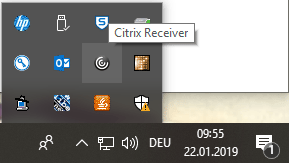
2. Dann "Connection Center" auswählen.
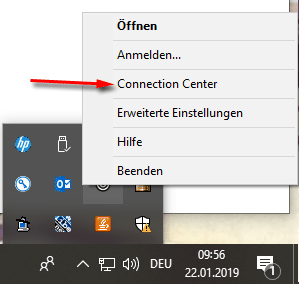
3. Dort klicken Sie dann auf den entsprechenden Server und dann auf "Abmelden".
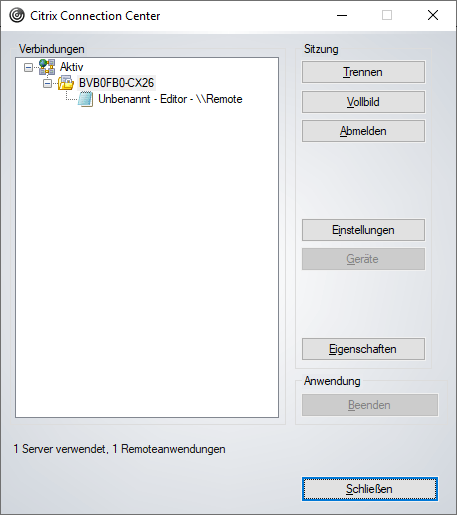
Weiterführende Links
- Übersicht über die am B3Kat beteiligten Bibliotheken
- BVB-INFO-Mailingliste
- Katalogisierungskonventionen für B3Kat (KKB Online)
- AG der Verbundsysteme
- Bibliothekarische Aus- und Fortbildung in Bayern
- Jobbörse
- Gemeinsamer Internetauftritt der bayerischen Hochschulbibliotheken
- Gemeinsamer Internetauftritt der regionalen Staatlichen Bibliotheken in Bayern
- Landesfachstelle für das öffentliche Bibliothekswesen